Lista över användbara kortkommandon i Excel för Mac och PC ⭐️
Lär dig att arbeta med kortkommandon i Excel så kommer du bli både snabbare och mer effektiv i ditt arbete.
Vi har sammanställt en lista över de mest användbara kortkommandona för både Mac och PC.
Vänta inte, kom igång med kortkommandon på en gång för att spara tid och energi!

Ladda hem den fil som du behöver på länkarna här nedanför.
Välja i menyfältet med tangenter – ALT
Öppna – CTRL + O
Spara – CTRL + S
Spara som – F12
Skriva ut – CTRL + P
Minimera eller maximera menyflikarna – CTRL + F1
Formatera celler – CTRL + 1
Kopiera – CTRL + C
Klippa ut – CTRL + X
Klistra in – CTRL + V
Klistra in special – CTRL + ALT + V
Kopiera cellen ovanför – CTRL + D
Ångra – CTRL + Z
Gör om – CTRL + Y
Ta bort cellinnehåll – DELETE
Gå ur cell – ESC
Flytta till slutet av det aktuella dataområdet i ett kalkylblad – CTRL + Piltangent
Flytta till nästa kalkylblad – CTRL + Page Down
Flytta till föregående kalkylblad – CTRL + Page Up
Infoga ett nytt blad – ALT + SKIFT + F1
Markera allt – CTRL + A
Markera en hel kolumn i ett kalkylblad – CTRL + BLANKSTEG
Markera en hel rad i ett kalkylblad – SKIFT + BLANKSTEG
Infoga celler – CTRL + +
Ta bort celler – CTRL + –
Redigera den aktiva cellen – F2
Byta mellan absolut och relativ referens – F4
Infoga funktion – SKIFT + F3
Visa dialogrutan Sök & Ersätt – CTRL + B
Stänga ett kalkylblad – CTRL + W
Stänga Excel – ALT + F4
Kortkommandon för Mac:
Välja i menyfältet med tangenter – ALT
Öppna – ⌘ + O
Spara – ⌘ + S
Spara som – ⌘ + SKIFT + S
Skriva ut – ⌘ + P
Minimera eller maximera menyflikarna – ⌘ + ALT + R
Formatera celler – ⌘ + 1
Kopiera – ⌘ + C
Klippa ut – ⌘ + X
Klistra in – ⌘ + V
Klistra in special – ⌘ + CTRL + V
Kopiera cellen ovanför – ⌘ + D
Ångra – ⌘ + Z
Gör om – ⌘ + Y
Ta bort cellinnehåll – DELETE
Gå ur cell – ESC
Flytta till slutet av det aktuella dataområdet i ett kalkylblad – ⌘ + Piltangent
Flytta till nästa kalkylblad – ALT + Högerpil
Flytta till föregående kalkylblad – ALT + Vänsterpil
Infoga ett nytt blad – SKIFT + F1
Markera allt – ⌘ + A
Markera en hel kolumn i ett kalkylblad – CTRL + BLANKSTEG
Markera en hel rad i ett kalkylblad – SKIFT + BLANKSTEG
Infoga celler – CTRL + SKIFT + =
Ta bort celler – ⌘ + –
Redigera den aktiva cellen – F2
Byta mellan absolut och relativ referens – F4
Infoga funktion – SKIFT + F3
Visa dialogrutan Sök & Ersätt – CTRL + H
Stänga ett kalkylblad – ⌘ + W
Stänga Excel – ⌘ + Q
Ladda hem den fil som du behöver på länkarna här nedanför.





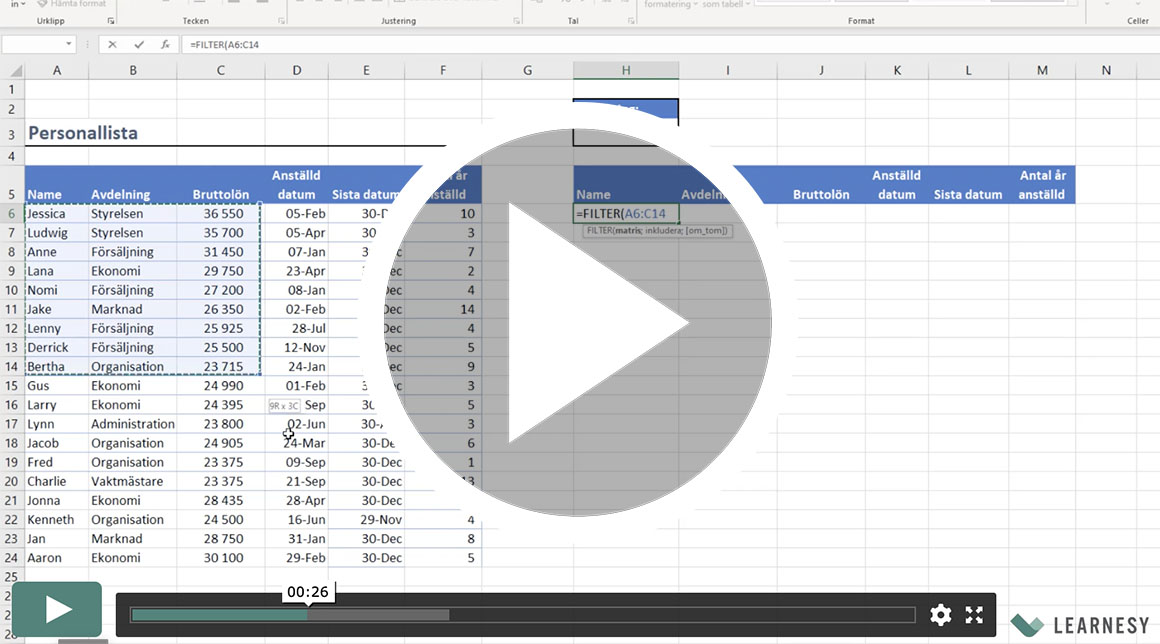
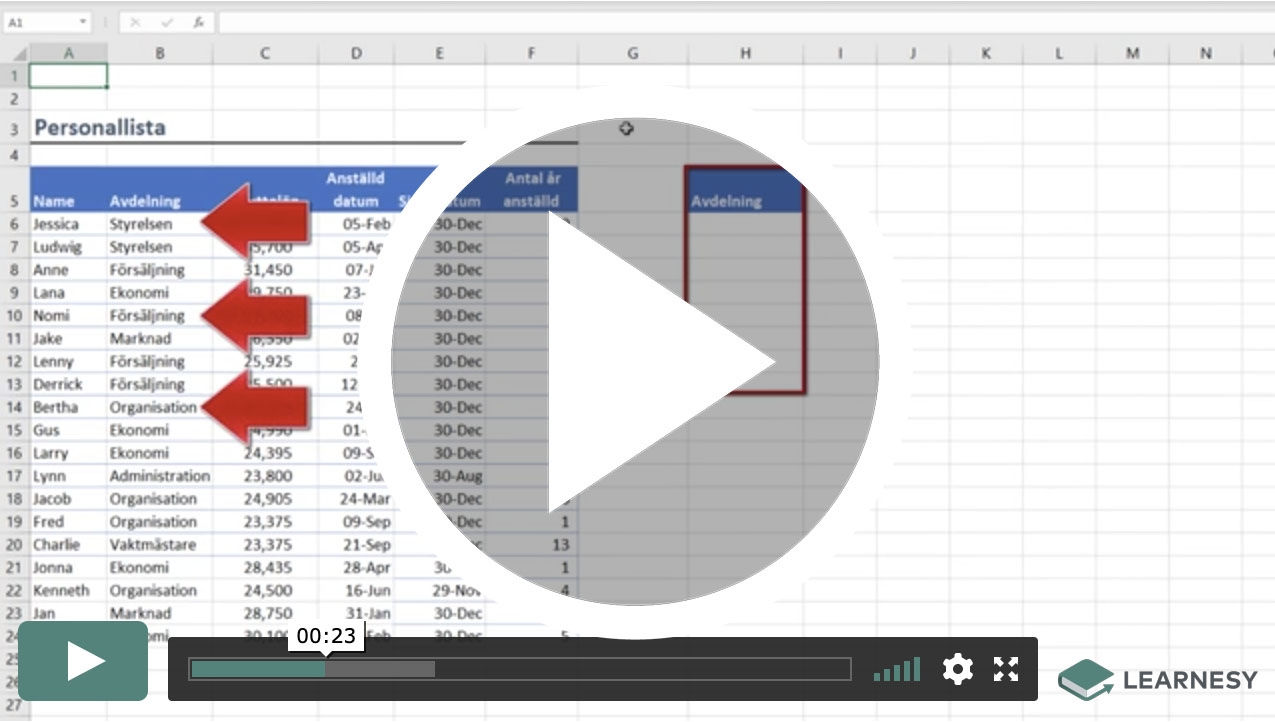
















Hej
ang PDF med kortkommandon det skulle varit bättre med svart text på vit botten.
Att bara markera kolumn med de celler som har data / text, markera översta cellen, shift + ctrl + pilned
Att bara markera rad med de celler som har data markera cellen längst till vänster, shift + ctrl + pilhöger
Det finns hur många som helst, antar jag… 🙂
Tack snälla